很多小伙伴遇到电脑win10系统出现故障,通过F8按键的方式无法进入安全模式,这个时候系统无法正常进入怎么办呢?下面让小编教你win10系统如何强制进入安全模式吧,下次系统出现故障可以通过这个方式进入。
最近有朋友的电脑遇到电脑开机后无法进入桌面,不知道怎么回事,那么这个时候可以尝试进入安全模式解决黑屏的问题,可以通过两种方式进入安全模式,下面小编教你特殊情况下如何强制进入安全模式吧。
以下是关于win10系统强制进入安全模式的步骤
具体操作如下:
1、开机后马上按电源键强制关机发,反复三次直到出现自动修复界面。

安全模式电脑图解1
2、然后出现自动修复界面,点击【高级选项】

安全模式电脑图解2
3、接着电脑重启点击【疑难解答】
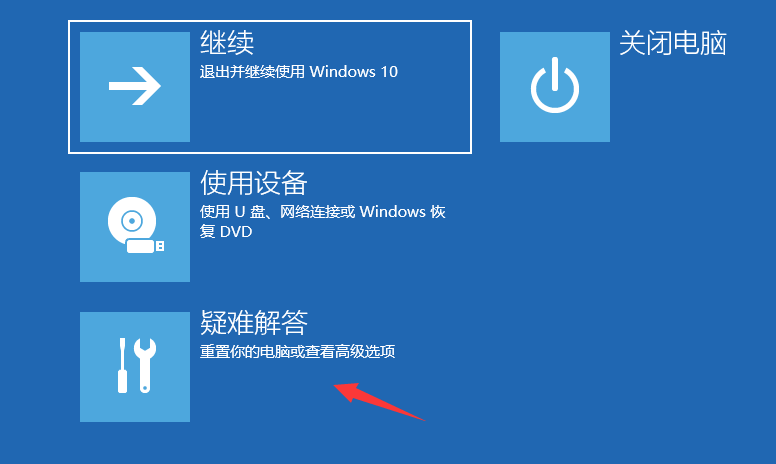
系统电脑图解3
4、点击【高级选项】
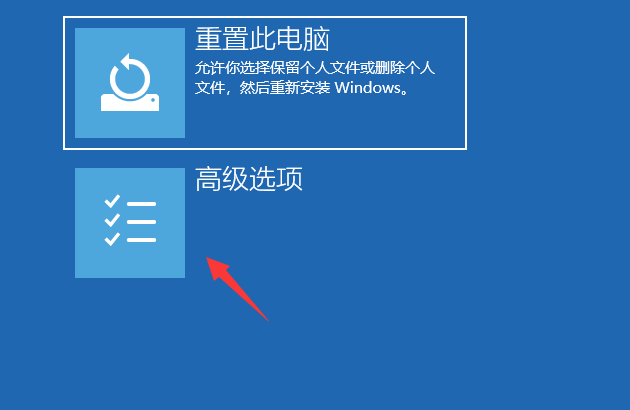
win10电脑图解4
5、点击【启动设置】
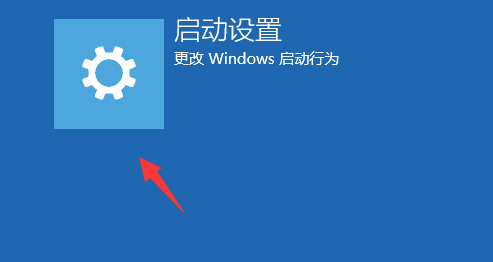
win10电脑图解5
6、然后点击【重启】
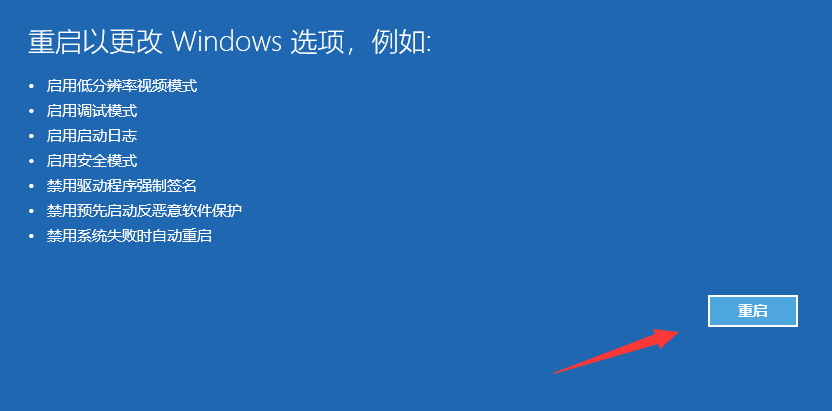
系统电脑图解6
7、电脑自动重启后出现启动设置界面,使用数字键4或功能键F4进入【启用安全模式】

win10强制进入安全模式电脑图解7
以上就是关于win10系统强制进入安全模式的步骤。
上一篇:win10系统为什么打不开qq
下一篇:win10共享文件夹如何设置

 2019-10-05 15:49:25
2019-10-05 15:49:25












